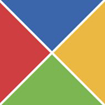Ultimate Windows Tweaker cho Windows 10 4.0.0 Tinh chỉnh Windows 10
Ultimate Windows Tweaker cho Windows 10 là tiện ích nhỏ gọn giúp bạn tùy biến hệ điều hành mới nhất của Microsoft Windows 10. Với Ultimate Windows Tweaker (UWT) cho Windows 10 bạn có thể tinh chỉnh hệ điều hành, cá nhân hóa những trải nghiệm máy tính của riêng mình. Nó cũng giúp hệ thống hoạt động nhanh hơn, ổn định hơn, cá nhân và an toàn hơn chỉ với một vài cú nhấp chuột.
Những thay đổi trong Ultimate Windows Tweaker cho Windows 10
- Nhìn thấy những mối quan tâm được đặt ra về vấn đề riêng tư, một số điều chỉnh được thêm vào trong phần Privacy mới.
- Nhiều tinh chỉnh mới trong Menu Context cho Store Apps để hỗ trợ Windows 10.
- Tập tin empty.ico không được yêu cầu cho "Remove Shortcut Arrows From Icons" để hoạt động đúng.
- Nó tính toán Windows Experience Index từ trang chính. Nhấp vào Run assessment để tính toán lại WEI.
- Bạn có thể chạy lệnh RUN DISM để sửa chữa bản sao hệ thống bị hỏng.
- Ghim Drives vào Desktop Context Menu.
- Nhiều tinh chỉnh mới để tùy chỉnh Windows 10.
- Giao diện thiết kế mới với các nút lệnh liên kết.
Những tính năng chính của ứng dụng tinh chỉnh Windows 10 Ultimate Windows Tweaker
- Giao diện đơn giản, dễ sử dụng.
- Các tooltip cung cấp cho bạn hướng dẫn như tính năng này sẽ thực hiện công việc gì.
- Cung cấp các nút truy cập để tạo ra một điểm khôi phục hệ thống và khôi phục các giá trị mặc định.
- Công cụ nhỏ, siêu nhẹ, chỉ khoảng 500 KB, portable với hơn 200 tinh chỉnh có ích. Để gỡ bỏ cài đặt chỉ cần xóa thưc mục chương trình.
- Không chứa bất kỳ phần mềm quảng cáo, phần mềm không mong muốn nào.
- Đây là một phần mềm portable, không yêu cầu cài đặt hay để lại dấu vết trên registry của Windows.
Danh sách các mục tinh chỉnh của UWT
System Information
Cung cấp một số thông tin cơ bản về hệ thống như phiên bản hệ điều hành, Build, bộ xử lý, bộ nhớ RAM được cài đặt, tên máy tính, tên tài khoản người dùng, điểm WEI. Bạn cũng có các nút để mở System File Checker hoặc tạo System Restore Point.
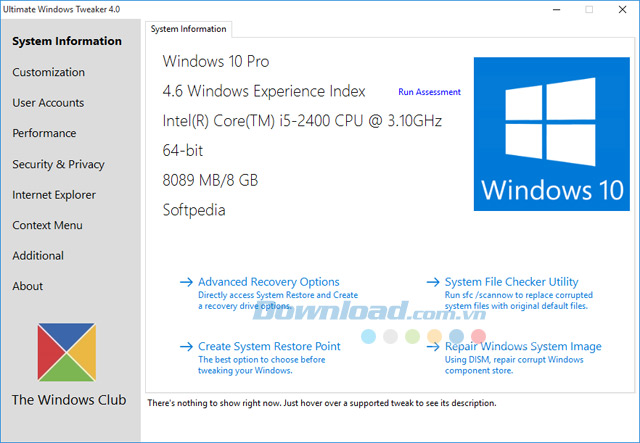
UWT 4 hiển thị thông tin hệ thống
Customization
Mục này cho phép bạn tinh chỉnh các thiết lập của Taskbar, Thumnail, File Explorer và Modern UI. Bạn có thể lựa chọn sử dụng chủ đề sáng hoặc tối cho hệ điều hành hoặc ứng dụng, vô hiệu hóa hiệu ứng Start, sử dụng Battery Date & Time mặc định hoặc thay đổi cho phù hợp, hoặc thay đổi Volume Control, ẩn hoặc hiện các thư mục thường xuyên truy cập hoặc các tập tin gần đây, v.v...
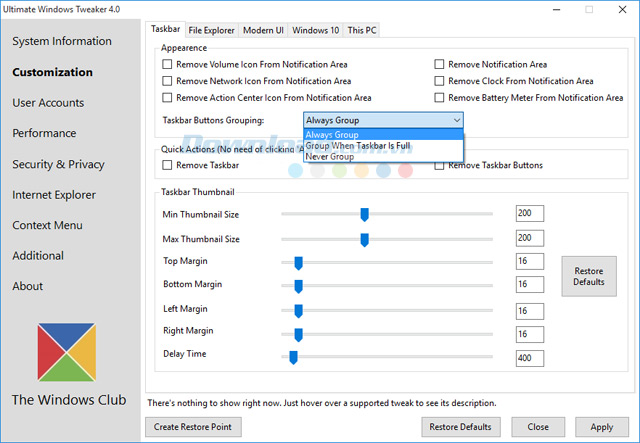
Mục Customization của UWT 4
User Accounts
Bạn có thể thay đổi các thiết lập tài khoản người dùng, thông tin đăng nhập, các tùy chọn đăng nhập. Bạn cũng có thể thay đổi các thiết lập User Account Control tại đây.
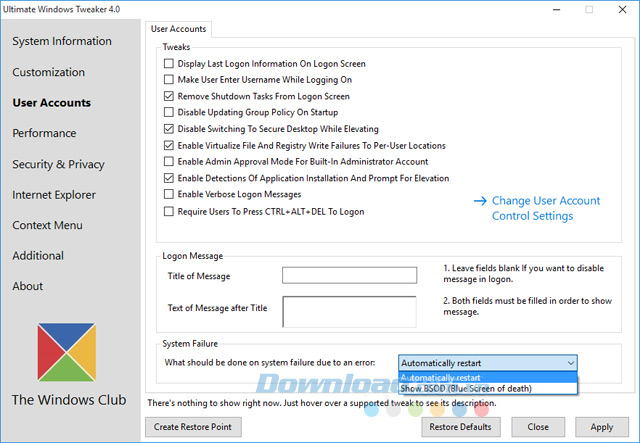
Các tinh chỉnh liên quan đến tài khoản người dùng trong UWT 4
Các tinh chỉnh Performance
Tab Performance cung cấp các tinh chỉnh để tối ưu hóa Windows 10 sao cho phù hợp nhất với yêu cầu của bạn. Mặc dù hầu hết những thiết lập này là tốt nhất ở giá trị mặc định, bảng điều khiển vẫn cung cấp cho bạn khả năng truy cập nhanh chóng để thay đổi chúng, nếu bạn muốn.
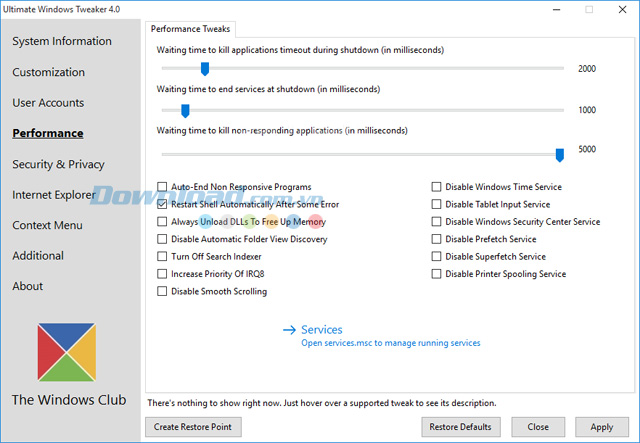
Các tùy chọn tinh chỉnh Performance
Các tinh chỉnh Security & Privacy
Nếu bạn muốn giới hạn quyền truy cập vào một số mục nhỏ trong Control Panel như Windows Updates, bạn có thể thực hiện dễ dàng. Bạn cũng có thể vô hiệu hóa một loạt ứng dụng như Telemetry, Biometrics, Advertising ID, Bing search, Cortana, Windows Update sharing, Feedback requests, password Reveal button, Steps Recorder, Inventory Collector và Application Telemetry.
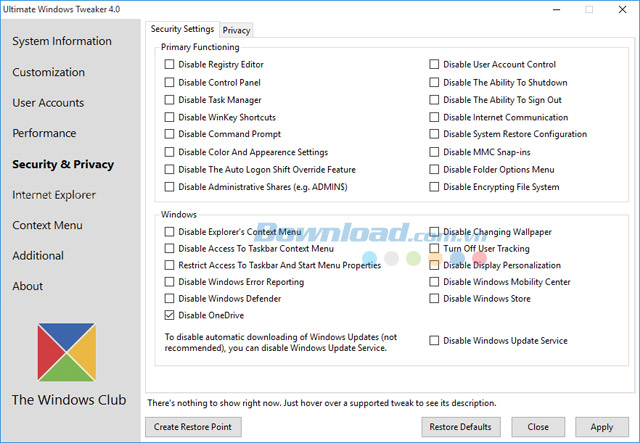
Các tinh chỉnh liên quan đến tính riêng tư và bảo mật
Internet Explorer
Tinh chỉnh giao diện và các hành vi của Internet Explorer 11.
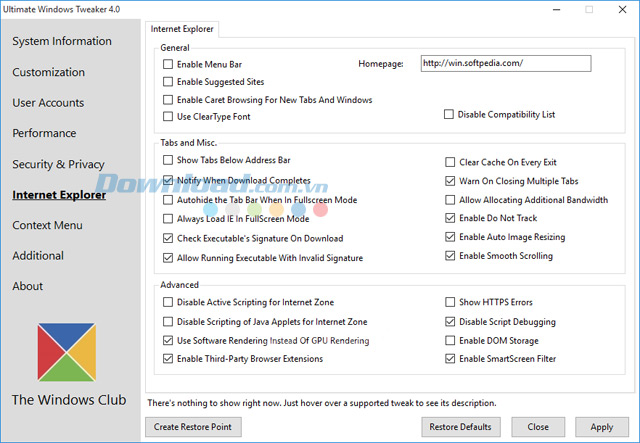
Các tùy chọn để tinh chỉnh Internet Explorer
Tinh chỉnh Context Menu
Thêm các ứng dụng, tính năng và chức năng hữu ích của Windows Store vào menu ngữ cảnh xuất hiện khi nhấn chuột phải. Thêm Scan với Windows Defender, Clear Clipboard, tất cả được tích hợp mặc định trong các ứng dụng Windows Store và nhiều hơn vào menu ngữ cảnh.
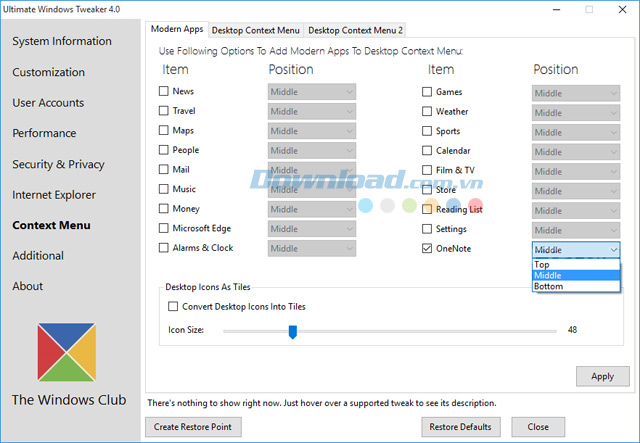
Một loạt tùy chọn để tinh chỉnh Context Menu
Những tinh chỉnh thêm Additional
Trong mục này bạn sẽ nhìn thấy một số tinh chỉnh thêm cho hệ thống và kết nối mạng. Bạn có thể thiết lập UWT để nó hoạt động theo cách bạn muốn. Theo mặc định, khi bạn áp dụng một tinh chỉnh mới UWT 4 sẽ tự động khởi động lại explorer.exe, bạn cũng có thể thay đổi điều này nếu muốn.
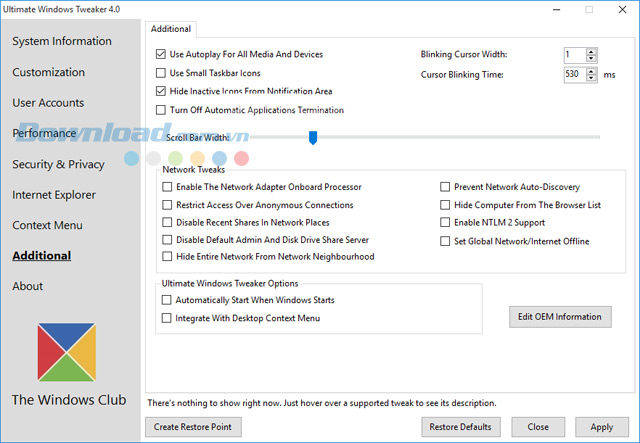
Những tinh chỉnh thêm khác trong UWT 4
Tab About
Trong mục này ngoài License Agreement, bạn sẽ nhìn thấy một vài liên kết hữu ích. Nó được sử dụng khi bạn muốn thông báo lỗi, thăm trang giới thiệu ứng dụng, hay yêu cầu hỗ trợ. Bạn cũng có thể kiểm tra những cập nhật mới nhất và ghé thăm trang chủ để tải về.
Giao diện của chương trình bao gồm một cửa sổ đơn giản, trực quan, cung cấp các liên kết trong bảng điều khiển bên trái và các tab ở trên cùng, trong một số hạng mục. Nó cho phép bạn truy cập vào các tùy chọn như tài khoản người dùng, cài đặt bảo mật, chỉnh mạng, Internet Explorer,... Di chuột qua bất kỳ tinh chỉnh nào bạn sẽ nhận được những thông tin về chức năng của tinh chỉnh đó.
Tóm lại, Ultimate Windows Tweaker mặc dù khá gọn nhẹ, nhưng nó mang đến cho bạn những tùy chọn mạnh mẽ để tinh chỉnh hệ thống Windows theo ý mình, cá nhân hóa những trải nghiệm khi sử dụng Windows. Download Ultimate Windows Tweaker và giúp máy tính Windows của bạn hoạt động ổn định hơn.
Những lưu ý khi sử dụng Ultimate Windows Tweaker
- Bạn không cần cài đặt ứng dụng, chỉ cần giải nén vào thư mục bạn muốn.
- Ghim file thực thi vào Start Menu để dễ dàng truy cập. Đừng tách các nội dung trong tập tin tải về, vì tất cả chúng cần ở cùng một thư mục để đảm bảo ứng dụng có thể hoạt động.
- Tạo một điểm khôi phục hệ thống trước tiên. Bạn có thể sử dụng nút Create Restore Point mà UWT cung cấp. Bạn sẽ cảm thấy cần thiết phải thực hiện điều này trước khi sử dụng các tinh chỉnh của UWT.
- Tinh chỉnh có nghĩa là người dùng có thể làm những gì họ muốn. Nhà phát triển khuyên bạn không nên tinh chỉnh quá nhiều một lúc. Bạn nên áp dụng từng loại tinh chỉnh trong một ngày, xem hệ thống hoạt động như thế nào trước khi chuyển sang áp sụng những tinh chỉnh khác.
- Để áp dụng các tinh chỉnh, chọn hoặc bỏ chọn vào các ô trong các trường hợp có thể. Một khi bạn đã chọn một hoặc nhiều tinh chỉnh, chỉ cần nhấn vào nút Apply. Một số chỉnh sửa có thể áp dụng ngay lập tức. Một số yêu cầu khởi động lại hệ thống hoặc explorer.exe, nếu phải khởi động lại máy bạn sẽ được thông báo.
Bích Thủy
- Phát hành:
- Version: 4.0.0
- Sử dụng: Miễn phí
- Dung lượng: 549,4 KB
- Lượt xem: 6.075
- Lượt tải: 3.019
- Ngày:
- Yêu cầu: Windows 10